Angular se ha convertido rápidamente en uno de los frameworks más populares para crear aplicaciones web, gracias a su sólido conjunto de funciones y a su facilidad de uso. Pero, ¿cómo se utiliza?
Hoy trataremos todo lo que necesitas saber sobre Angular, desde sus antecedentes e importancia en el desarrollo web hasta una guía paso a paso sobre cómo instalarlo en varios sistemas operativos. No hay tiempo que perder, así que empecemos.
¿Qué Es Angular?
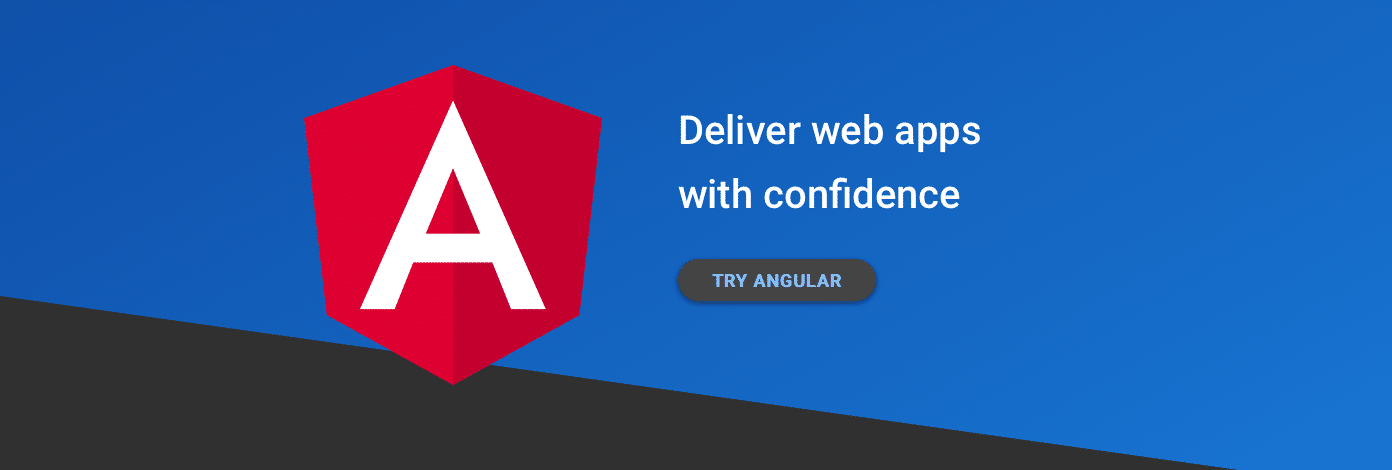
Angular es un framework de aplicaciones web de código abierto desarrollado por Google en 2010. Se basa en TypeScript, un superconjunto de JavaScript con tipado estático que añade tipos opcionales y otras características para conseguir un código más robusto y fácil de mantener.
Angular tiene una arquitectura basada en componentes, lo que significa que las aplicaciones se construyen utilizando componentes reutilizables que pueden integrarse fácilmente en una aplicación más amplia. Este enfoque permite una mejor organización, mantenimiento y escalabilidad de tus proyectos.
Algunas de las características clave de Angular son:
- Está basado en componentes
- Se centra en la escalabilidad y la mantenibilidad
- Gran compatibilidad con la vinculación bidireccional de datos y la inyección de dependencias
- Un amplio conjunto de directivas y servicios integrados
¿Quién Utiliza Angular?
Angular es una opción popular entre varios tipos de desarrolladores, entre ellos:
Muchas grandes empresas también utilizan Angular en sus proyectos debido a su potencia y flexibilidad.
Algunas de estas empresas son:
- Google: No es ninguna sorpresa que Google, el creador de Angular, sea también uno de sus mayores usuarios. Google ha utilizado Angular en varios productos, como Google AdWords, Google Cloud Platform y la suite Google Analytics.
- Microsoft: Microsoft ha adoptado Angular para varios de sus productos, incluido el popular editor de código Visual Studio Code, que se construye utilizando Angular y otras tecnologías web. Además, Microsoft ha integrado Angular en su plataforma Azure para crear y desplegar aplicaciones en la nube.
- IBM: Otra gran empresa tecnológica que ha adoptado Angular para sus proyectos es IBM, que ha utilizado Angular en su plataforma de atención al cliente.
- PayPal: La plataforma líder mundial de pagos online, ha elegido Angular para sus proyectos de desarrollo web. El producto PayPal Checkout de la empresa, que permite a las empresas aceptar pagos online de forma segura, está construido con Angular, lo que demuestra la capacidad del framework para manejar aplicaciones seguras a gran escala.
- Upwork: La popular plataforma de trabajo freelance que conecta empresas con profesionales también utiliza Angular para sus necesidades de desarrollo web. La Plataforma Upwork Talent de la empresa está construida con Angular, lo que demuestra las capacidades del framework para crear una interfaz responsiva y fácil de usar para gestionar proyectos y contratar freelancers.
- Lyft: La plataforma de viajes compartidos utiliza Angular para el desarrollo de sus aplicaciones web. La plataforma Lyft Business de la empresa, que ofrece soluciones de transporte para empresas y organizaciones, está construida con Angular, lo que demuestra la capacidad del framework para crear aplicaciones escalables y robustas para diversos sectores.
Con una variedad tan amplia de empresas que adoptan Angular, está claro que este potente framework es una opción excelente para proyectos de desarrollo web de todos los tamaños y complejidades.
Ventajas del Uso de Angular
Antes de sumergirnos en el proceso de instalación, comentemos brevemente algunas de las principales ventajas de utilizar Angular para tus proyectos de desarrollo web:
El Diseño Basado en Componentes Fomenta la Reutilización
La arquitectura basada en componentes de Angular anima a los desarrolladores a crear componentes modulares y reutilizables que puedan integrarse fácilmente en aplicaciones más grandes. Este enfoque no sólo hace que tu código sea más organizado, sino que también promueve la reutilización, lo que puede ahorrar tiempo y esfuerzo a largo plazo.
Gran Compatibilidad con TypeScript
TypeScript, el superconjunto de tipos estáticos de JavaScript, es una parte esencial de Angular. Los tipos opcionales de TypeScript y otras características facilitan la escritura de código robusto y mantenible, lo que es especialmente importante para proyectos a gran escala.
Énfasis en la Arquitectura Modular
El énfasis de Angular en la modularidad significa que tus aplicaciones pueden organizarse fácilmente en piezas más pequeñas y manejables. Esto simplifica el escalado de tus proyectos, así como su mantenimiento y actualización a lo largo del tiempo.
Soporte Integrado para Programación Reactiva
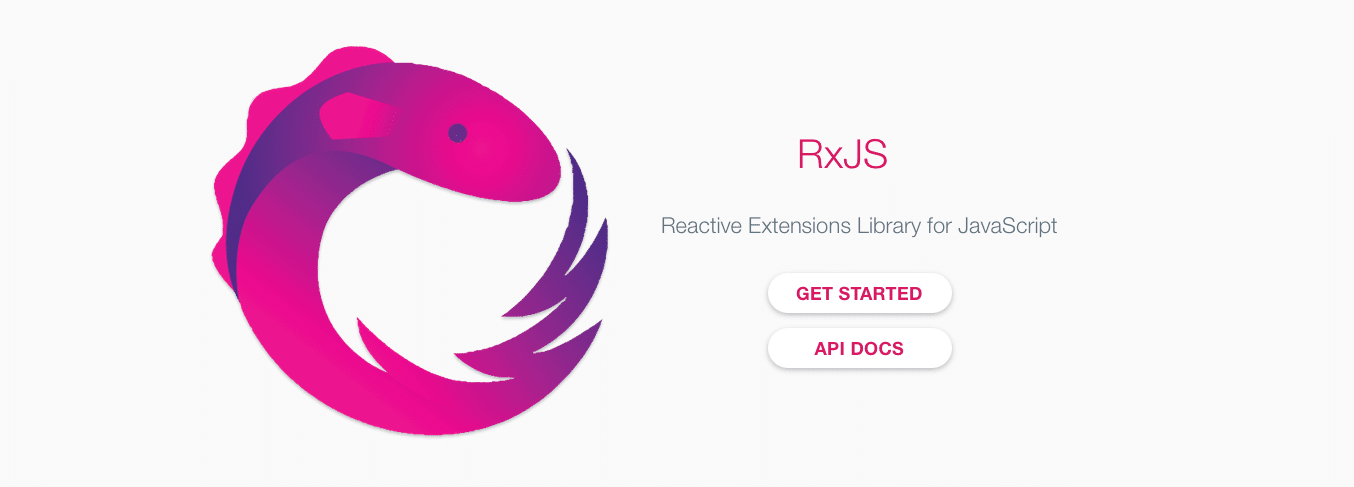
Angular tiene soporte incorporado para la programación reactiva a través de la biblioteca RxJS. La programación reactiva es un potente paradigma que te permite trabajar con flujos de datos asíncronos, facilitando el manejo de flujos de datos complejos y las interacciones de los usuarios en tus aplicaciones.
Ecosistema y Herramientas Sólidas
Angular cuenta con un rico ecosistema de herramientas, bibliotecas y recursos para ayudarte a sacar el máximo partido del framework. Desde la CLI (Interfaz de Línea de Comandos) de Angular hasta la amplia colección de bibliotecas de terceros, tendrás todo lo que necesitas para crear, probar y desplegar tus aplicaciones con facilidad.
Requisitos Previos de Angular
Antes de empezar a instalar Angular, es esencial disponer de algunos conocimientos y herramientas básicos. Aquí tienes una lista de requisitos previos con los que deberías estar familiarizado:
- Conocimientos básicos de JavaScript: Angular se basa en JavaScript, por lo que tener un conocimiento sólido del lenguaje es crucial. Si eres nuevo en JavaScript, quizá quieras repasar primero tus conocimientos.
- Familiaridad con la línea de comandos/terminal: A lo largo del proceso de instalación y cuando utilices Angular, tendrás que trabajar con la línea de comandos (en Windows) o el terminal (en macOS y Linux). La familiaridad con los comandos básicos y la navegación es esencial para empezar a utilizar Angular.
- Familiaridad con TypeScript (opcional): Aunque no es estrictamente necesario, tener un conocimiento básico de TypeScript puede ser útil cuando se trabaja con Angular, ya que el framework está construido sobre TypeScript. Puedes obtener más información sobre TypeScript a través de la documentación oficial.
- Node.js y npm instalados: Angular requiere que tanto Node.js como el Gestor de Paquetes de Node (npm) estén instalados en tu sistema. Si aún no los tienes instalados, puedes seguir las instrucciones de nuestra guía sobre cómo instalar Node.js.
Requisitos del Sistema
Antes de instalar Angular en tu máquina, es esencial que te asegures de que tu sistema cumple los siguientes requisitos:
- Sistema operativo: Windows 10, macOS 10.10 (Yosemite) o posterior, o una distribución reciente de Linux (como Ubuntu 18.04 o posterior)
- Memoria: Al menos 4 GB de RAM
- Espacio de almacenamiento: Al menos 10 GB de espacio libre en disco
Estos requisitos garantizan que Angular se ejecute sin problemas en tu sistema y que puedas desarrollar y probar tus aplicaciones con eficacia.
Cómo Instalar Angular
El proceso de instalación de Angular es muy similar en los sistemas operativos Windows, macOS y Linux. Sin embargo, sigue las instrucciones específicas de tu sistema para obtener los mejores resultados.
Cómo Instalar Angular en Windows
En esta sección, te guiaremos a través del proceso de instalación de Angular en una máquina Windows. Sigue los pasos que se indican a continuación para poner en marcha Angular en tu sistema:
- Instala Node.js y npm
- Instala Angular CLI
- Ejecuta los comandos CLI de Angular
- Crea un espacio de trabajo para la aplicación
- Ejecuta Angular en tu navegador
Paso 1: Instalar Node.js y npm
Antes de poder instalar Angular, necesitarás tener Node.js y npm (Node Package Manager) instalados en tu máquina. De nuevo, si aún no los has instalado, sigue las instrucciones de nuestra guía sobre cómo instalar Node.js.
Paso 2: Instalar Angular CLI Globalmente
A continuación, tendrás que instalar la herramienta Angular CLI. Para instalar la CLI de Angular globalmente en tu sistema, abre el símbolo del sistema y ejecuta el siguiente comando:
npm install -g @angular/cliEste comando instala la última versión estable de la herramienta CLI de Angular y hace que esté disponible para su uso en todo tu sistema.
Paso 3: Ejecutar los Comandos de la CLI de Angular
Una vez que tengas instalada la CLI de Angular, puedes utilizar sus comandos para gestionar tus proyectos de Angular. Para comprobar que la instalación se ha realizado correctamente, ejecuta el siguiente comando en el símbolo del sistema:
ng --versionEste comando muestra la versión instalada de la CLI de Angular, junto con otra información relevante sobre tu entorno.
Paso 4: Crear un Espacio de Trabajo Inicial para la Aplicación
Para crear una nueva aplicación Angular, necesitarás crear un espacio de trabajo. Un espacio de trabajo es un directorio que contiene los archivos de configuración y el código fuente de tus proyectos Angular. Para crear un nuevo espacio de trabajo, ejecuta el siguiente comando en el Símbolo del sistema, sustituyendo my-app por el nombre deseado para tu aplicación:
ng new my-appEste comando crea un nuevo directorio con el nombre especificado, establece los archivos de configuración necesarios y genera una aplicación Angular inicial dentro del espacio de trabajo.
Paso 5: Ejecuta la Aplicación Angular en tu Navegador
Para probar tu nueva aplicación Angular, navega al directorio recién creado utilizando el comando cd:
cd my-appA continuación, inicia el servidor de desarrollo ejecutando el siguiente comando:
ng serveEste comando compila tu aplicación Angular e inicia un servidor de desarrollo. Por defecto, el servidor se ejecuta en el puerto 4200.
Abre tu navegador web preferido y navega hasta http://localhost:4200/. Deberías ver tu nueva aplicación Angular ejecutándose en el navegador.
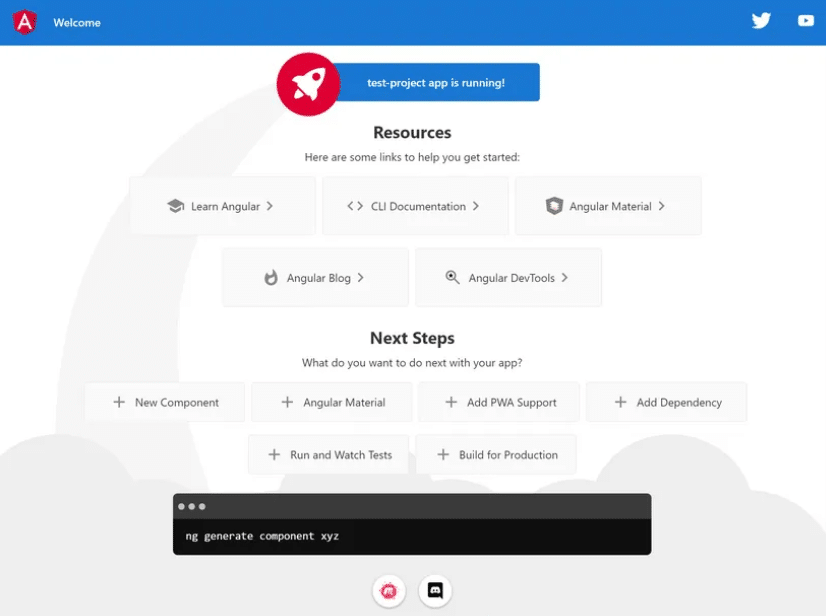
¡Enhorabuena! Has instalado correctamente Angular en tu ordenador Windows y has creado tu primera aplicación Angular. Ahora puedes empezar a construir tus proyectos.
Cómo Instalar Angular en macOS
En esta sección, te guiaremos a través del proceso de instalación de Angular en una máquina macOS. Sigue estos pasos para poner Angular en marcha en tu sistema:
- Instala Node.js y npm
- Instala Angular CLI globalmente
- Comprueba que Angular se ha instalado correctamente
- Crea una aplicación Angular
- Ejecuta la aplicación
Paso 1: Instalar Node.js y npm (Si No Están Ya Instalados)
Como se ha mencionado anteriormente, necesitas tener Node.js y npm instalados en tu ordenador antes de poder instalar Angular. Si ya los tienes, pasa al paso 2. Si no, sigue primero nuestra guía práctica y luego continúa con este tutorial.
Paso 2: Instalar Angular CLI Globalmente
Al igual que en las instrucciones para Windows, a continuación debes instalar Angular CLI, que es lo que necesitas para crear (y gestionar) aplicaciones Angular. Para ello, abre el Terminal y ejecuta el siguiente comando:
npm install -g @angular/cliAl ejecutar este comando, podrás instalar la versión estable más reciente de la herramienta Angular CLI y acceder a ella a través de tu sistema.
Paso 3: Comprueba que Angular se ha Instalado Correctamente
Después de instalar la CLI de Angular, puedes utilizar sus comandos para gestionar los proyectos de Angular. Para confirmar que la instalación se ha realizado correctamente, ejecuta el siguiente comando en el Terminal:
ng --versionDeberías ver que se muestra la versión de Angular CLI.
Paso 4: Crear una Aplicación Angular
Para comenzar una nueva aplicación Angular, primero necesitas crear un espacio de trabajo. Esto implica crear una carpeta que almacenará los archivos de configuración y el código fuente de tus proyectos Angular. Para crear el espacio de trabajo, abre el Terminal e introduce el código que aparece a continuación. Pero al igual que en las instrucciones para Windows y macOS, recuerda sustituir «my-app» por el nombre que prefieras para tu aplicación.
ng new my-appEste comando realiza tres tareas: crea un nuevo directorio con un nombre especificado, establece los archivos de configuración necesarios y genera una aplicación Angular inicial dentro del espacio de trabajo.
Paso 5: Ejecutar la Aplicación
Para comprobar tu nueva aplicación Angular, utiliza el comando cd para ir al directorio donde se creó.
cd my-appA continuación, inicia el servidor de desarrollo ejecutando el siguiente comando:
ng servePara compilar tu aplicación Angular e iniciar un servidor de desarrollo, utiliza este comando. El servidor se ejecutará en el puerto 4200 por defecto.
Abre tu navegador web favorito y ve a http://localhost:4200/ para ver tu nueva aplicación Angular.
Y esto es todo. Ya tienes Angular instalado en macOS y has creado una aplicación Angular con éxito.
Cómo instalar Angular en Linux
Por último, te guiaremos a través del proceso de instalación de Angular en un ordenador con Linux.
Sigue estos pasos para poner Angular en marcha rápidamente:
- Instala Node.js y npm
- Instala Angular CLI
- Crea una nueva aplicación Angular
- Prueba la aplicación en tu navegador
Paso 1: Instalar Node.js y npm (Si No Están Ya Instalados)
Al igual que en las instrucciones para Windows y Mac, necesitas tener Node.js y npm instalados antes de instalar Angular en tu máquina Linux. Echa un vistazo a nuestra guía de instalación detallada para saber cómo hacerlo o pasa al siguiente paso si ya lo has hecho.
Paso 2: Instalar Angular CLI con el Gestor de Paquetes npm
Tu siguiente paso es instalar Angular CLI en tu sistema. Para ello, abre una ventana de Terminal e introduce el siguiente comando:
npm install -g @angular/cliO, en su lugar, puedes utilizar lo siguiente:
$ sudo npm install -g @angular/cliEste comando instala la última versión estable de la herramienta Angular CLI y la hace disponible para su uso en todo tu sistema.
Paso 3: Crear un nuevo proyecto Angular
Para crear una nueva aplicación Angular, necesitarás crear un espacio de trabajo. Un espacio de trabajo es un directorio que contiene los archivos de configuración y el código fuente de tus proyectos Angular. Para crear un nuevo espacio de trabajo, ejecuta el siguiente comando en el Terminal, sustituyendo my-app por el nombre deseado para tu aplicación:
ng new my-appEste comando crea un nuevo directorio con el nombre especificado y establece los archivos de configuración necesarios para él. También genera una aplicación Angular inicial.
Paso 4: Prueba la Nueva Aplicación en un Navegador Web
Para probar tu nueva aplicación Angular, navega al directorio recién creado utilizando el comando cd:
cd my-appA continuación, introduce lo siguiente:
ng serveEl servidor funciona en el puerto 4200, por lo que, para acceder a él, tendrás que abrir un navegador web e ir a http://localhost:4200/.
Si todo ha ido correctamente, deberías ver tu nueva aplicación Angular en el navegador.
Y con eso, ya tienes Angular instalado en Linux. ¡No se sabe lo que puedes hacer a continuación!
Resumen
Si nos has seguido, hoy te hemos guiado a través del proceso de instalación de Angular en Windows, macOS y Linux. Y siguiendo los pasos indicados para cada plataforma, ahora deberías tener un entorno de desarrollo de Angular operativo y estar listo para empezar a crear aplicaciones web utilizando este potente framework.
Cuando empieces a aprender y utilizar Angular, no olvides explorar los amplios recursos disponibles para ayudarte a dominar el framework. Desde la documentación oficial de Angular hasta recursos impulsados por la comunidad como Angular University, encontrarás abundante material para apoyar tu viaje de aprendizaje.
También puedes considerar unirte a comunidades centradas en Angular, como el subreddit r/Angular, donde puedes hacer preguntas, compartir tus experiencias y aprender de otros desarrolladores.
Una vez que estés listo para desplegar tus aplicaciones Angular, considera la posibilidad de utilizar el Alojamiento de Aplicaciones de Kinsta. Kinsta ofrece soluciones de alojamiento de alto rendimiento diseñadas para aplicaciones creadas con frameworks como Angular, garantizando una experiencia rápida, segura y fiable para tus usuarios.
Con Angular instalado y una gran cantidad de recursos a tu alcance, estás en el buen camino para convertirte en un desarrollador Angular competente. ¡Mucha suerte!



